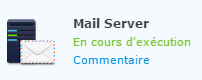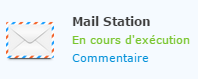Tout d’abord il faut:
- Posséder un nom de domaine auquel seront rattachées les adresses mails.
- Pouvoir modifier les enregistrements DNS de ce domaine. Attention tous les fournisseurs de nom de domaine ne permettent pas ce type de manipulation.
- Avoir une adresse IP statique. Il est possible de faire marchotter le mail avec une IP dynamique mais cela est vraiment trop contraignant pour une utilisation pratique.
La configuration du mail passe par deux étapes:
- Configurer la réception du mail
- Configurer l’émission du mail
Ces deux problèmes sont soumis à des contraintes totalement différentes.
La réception du mail
Pour recevoir le mail il faut installer le paquet MailServer. Dans l’onglet SMTP, il faut ensuite ajouter les noms de domaine et les noms des machines pour lesquelles vous voulez définir des adresses e-mail. Par exemple, je possède le domaine dpfpic.com, je vais donc ajouter:
- dpfpic.com (mon domaine principal, pour des adresses telles que: )
- www.dpfpic.com (le nom de mon serveur web, pour des adresses telles que: )
Le deuxième type d’adresse est peu courant, mais certains fournisseurs de certificat SSL vous demanderont d’en posséder une afin de valider votre possession du serveur web. Autant y penser tout de suite.
Il faut ensuite créer un enregistrement DNS pour déclarer votre serveur de mail entrant. Dans l’interface de gestion de votre nom de domaine (pour moi gandi.net), il faut ajouter un « MX record » qui pointe vers votre serveur de mail. Par exemple pour dpfpic.com j’ai déclaré:
@ 1800 IN MX 10 mail.dpfpic.com.
Voilà, une fois le DNS mis-à-jour vous devriez pouvoir recevoir des mails.
L’envoi des mails
Il y a 20 ans vous n’auriez pas eu besoin de plus pour envoyer du mail. Mais depuis, le SPAM a pris de telles proportions que la plupart des domaines bloquent les mails entrant, à moins que vous ne puissiez montrer patte blanche. De plus, l’envoi de mail est bloqué par la plupart des FAI français. Il faut donc vous connecter à votre BOX en administrateur et désactivez ce filtrage.
Vous pouvez maintenant vous connecter à des serveurs de mails externes, par exemple ceux de gmail.com. Mais ceux-ci vont systématiquement refuser les mails que vous envoyez. En effet, bien que votre domaine pointe vers votre adresse IP, cette adresse est possédée par un domaine différent (celui de votre FAI). Pour gmail il s’agit donc d’une usurpation. Afin de régler ce problème commun, une solution existe: les « SPF record ». Il s’agit encore d’un enregistrement DNS. Celui-ci précise que le domaine auquel il est associé accepte d’envoyer ses mails par un intermédiaire d’un autre domaine. Voici le record SPF de dpfpic.com:
@ 1800 IN TXT "v=spf1 mx a ptr -all"
Il indique que toutes les adresses IP déclarées dans le DNS de dpfpic.com peuvent envoyer des mails pour les adresses de dpfpic.com, même si elles appartiennent à un tiers.
Une fois le DNS mis-à-jour vous devriez pouvoir envoyer un email vers une adresse gmail.
Le client de messagerie
Vous pouvez maintenant envoyer et recevoir mais malheureusement les mails restent coincés dans les files d’attente de votre serveur. Il vous faut un client de messagerie pour pouvoir effectivement lire vos mails.
Ce client devra se connecter sur votre serveur et récupérer les mails. Pour cela il utilise le protocole IMAP ou POP3. Dans l’écran de configuration de MailServer du Synology, activez le protocole IMAP ou POP3.
Dorénavant un client de messagerie tel que Outlook ou Thunderbird peut lire et écrire des mails depuis votre serveur.
Pour aller plus loin vous pouvez installer MailStation afin de disposer d’un webmail. Mais essayez aussi Zarafa, ce webmail très complet peut remplacer complètement un gmail ou un hotmail.
Pour finir
Voici quelques commandes postfix utiles en cas de problème avec votre serveur de mail:
- postsuper -d <ID>, supprime le message <ID>
- postqueue -f , tente d’envoyer tous les messages en file d’attente
- postqueue -p , montre le contenu des files d’attente
Les programmes relatifs à postfix et à MailServer sont installés dans:
- /volume1/@appstore/MailServer/sbin